Ken de temperatuur van uw huis overal met Arduino Cloud!
Componenten en benodigdheden
 |
| × | 1 | |||
 |
| × | 1 | |||
 |
| × | 1 | |||
 |
| × | 1 | |||
 |
| × | 1 |
Apps en online services
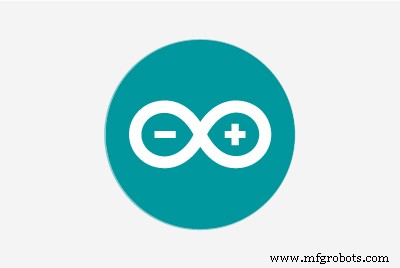 |
| |||
 |
|
Over dit project
In dit project laat ik je een gemakkelijke manier zien om de temperatuur van je huis overal te zien, met behulp van een TMP36, het Arduino Yun Shield en Arduino Cloud!
Hoe maak je het
De opbouw is heel eenvoudig. Eerst moet je het Yun Shield op je Arduino naar keuze plaatsen, vervolgens de TMP36 verbinden met 5v en GND en de signaalpin verbinden met A0.
Arduino Cloud instellen
Je moet naar cloud.arduino.cc gaan en een nieuw ding maken en het TempPanel noemen. Maak vervolgens een nieuwe eigenschap en noem deze Temp. Stel het type in op Fahrenheit of Celsius en kies voor beleid 'Bijwerken wanneer de waarde verandert'.
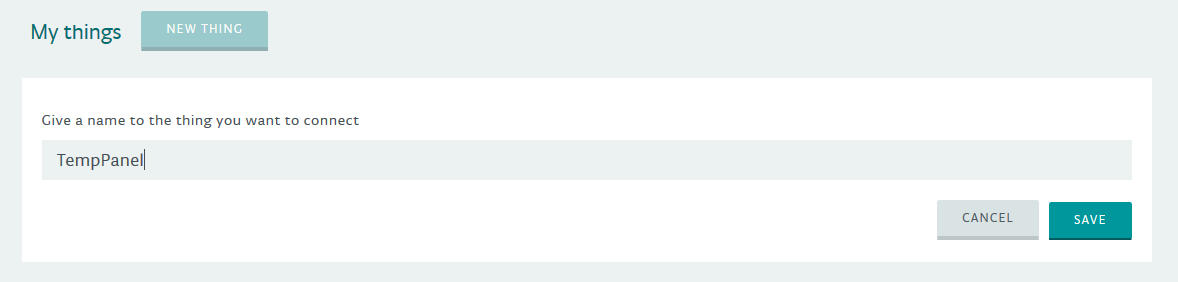
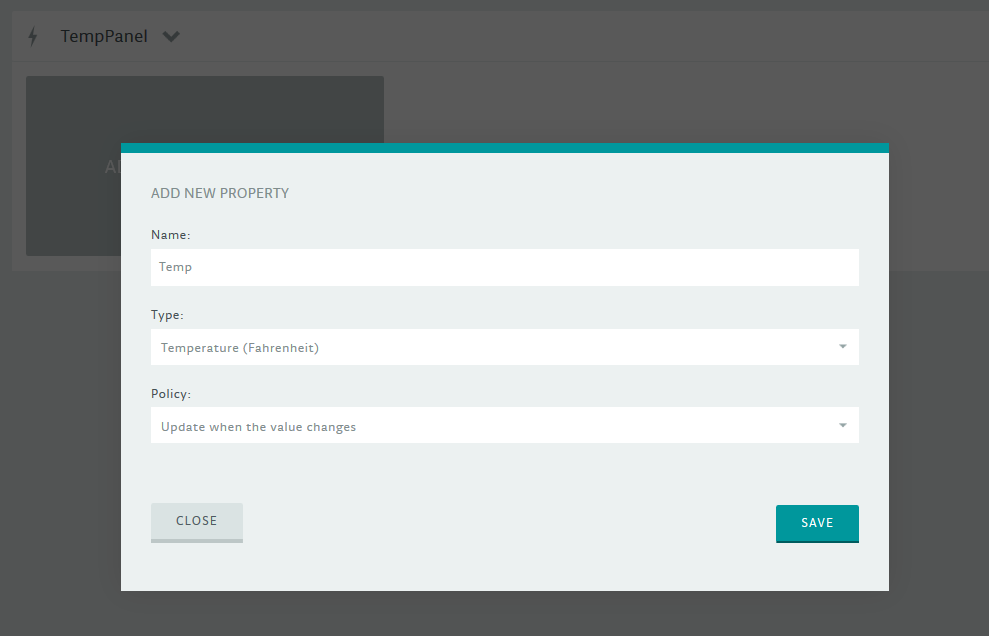
De code
In de code sturen we de TMP36-waarden naar Arduino Cloud, maar het kan soms vervelend zijn om de code voor het converteren van de analoge waarden naar een temperatuurschaal op te nemen in elke schets met een TMP36, dus ik schreef een bibliotheek die het doet voor jij! (Je moet dit installeren) Je kunt het downloaden van de Arduino Library manager, zoek gewoon "TMP36" en het zou de enige moeten zijn, door mij (Isaac100). Je kunt er meer over leren op de Github-pagina. U moet ook de Arduino Cloud-bibliotheek installeren.
Ik geef hieronder een schets, maar je moet eerst een paar bewerkingen uitvoeren. Op deze regel:
const char userName[] ="Gebruikersnaam"; Voer uw Arduino-gebruikersnaam in. Op deze regels:
const char thingId[] ="thingID"; const char thingPsw[] ="thingPsw"; Voer uw ding-ID en wachtwoord in, die u kunt vinden door op het info-tabblad op Arduino Cloud te klikken (lijkt op een versnelling). Op deze regels:
//TempPanel.addProperty("Temp", TEMPERATURE_F, R); // Uncomment voor Fahrenheit // TempPanel.addProperty ("Temp", TEMPERATURE_C, R); // Uncomment voor Celsius Verwijder commentaar op de eerste of tweede regel om te bepalen welke temperatuurschaal moet worden gebruikt. Doe hier hetzelfde:
//float temp =myTMP36.getTempF(); //Uncomment voor Fahrenheit //float temp =myTMP36.getTempC(); //Uncomment voor Celsius Upload de code en als alles goed werkt, verschijnt er op Arduino Cloud een bericht met de tekst "TempPanel is online" en je zou de temperatuur moeten zien.
Huis- en TMP36-afbeeldingen zijn CC BY-SA
Code
Arduino Cloud Temp
TMP36-bibliotheek
https://github.com/Isaac100/TMP36/Productieproces
- Advantech brengt versneld computergebruik van de cloud naar de edge met NVIDIA
- Doe mee met het IOT met je weerstation – CWOP
- Een draadloos sensornetwerk in uw huis bouwen
- Home/Hotel Monitoring System met geautomatiseerde controles
- Arduino-gyroscoopspel met MPU-6050
- De waterdruppels vastleggen met Arduino
- Uw bedrijf helpen herstellen van een pandemie met het R&D-belastingkrediet
- Unopad - Arduino MIDI-controller met Ableton
- Eenvoudige obstakelsensor met Arduino
- Bedien uw led met Cortana
- De juiste match vinden met uw cloudproductiesoftwaretechnologie



